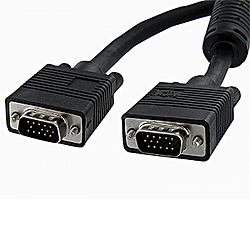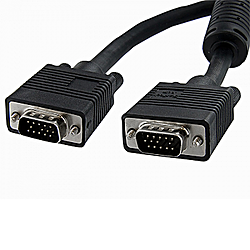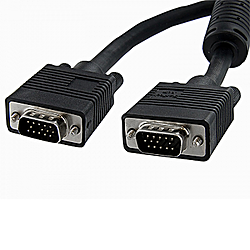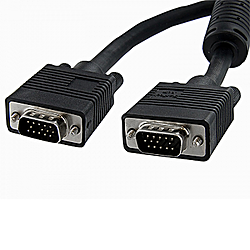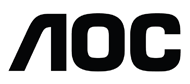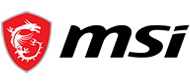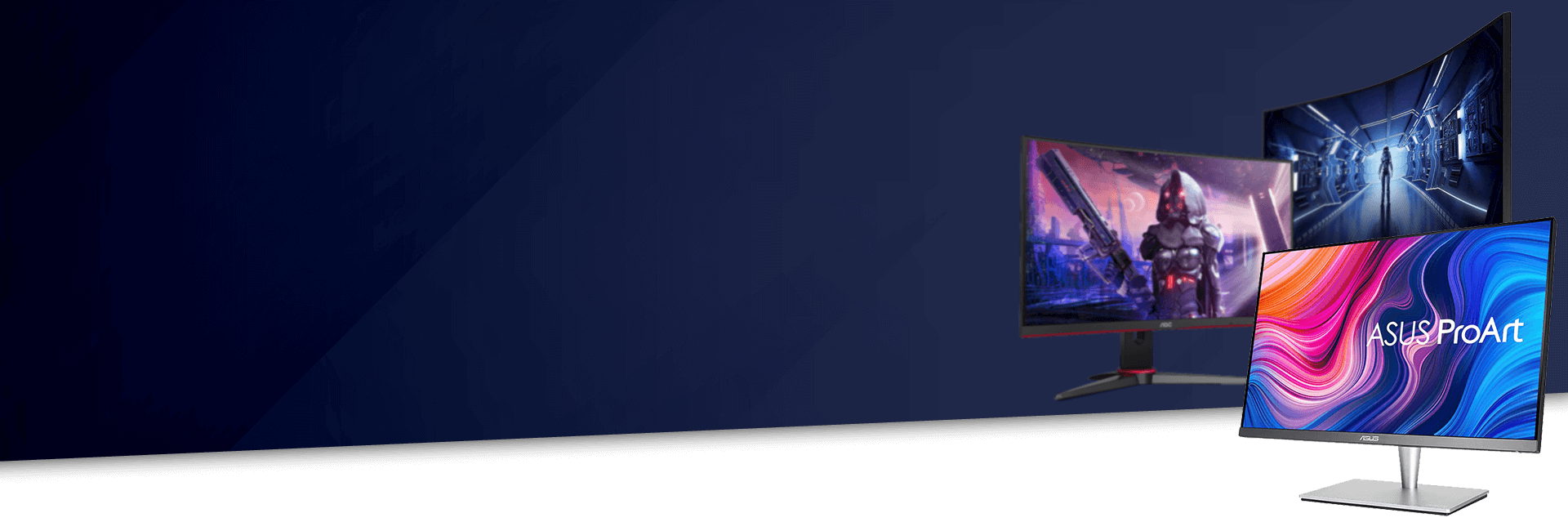
Les différentes connectiques d'un écran PC
Plusieurs types de connecteurs, vidéo mais aussi audio et USB, sont susceptibles de se greffer à l'arrière d'un écran PC. Ils conditionnent les possibilités de raccordement et certaines fonctions.
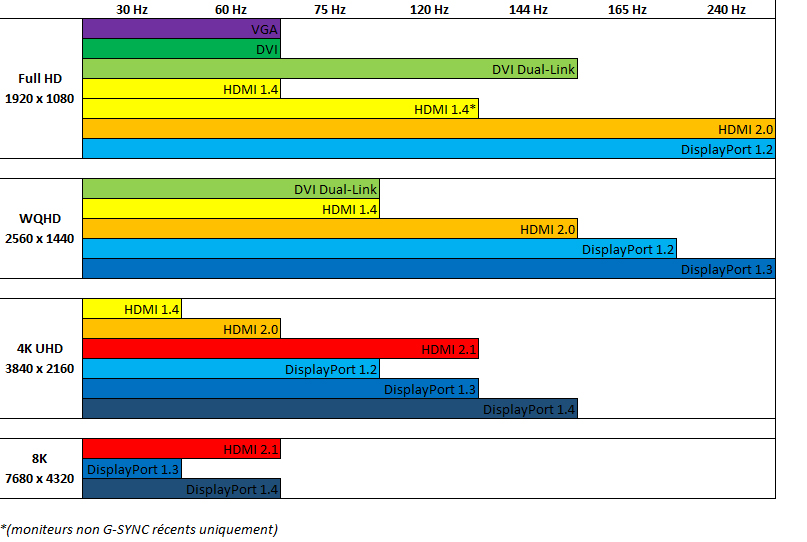
Le DVI (Digital Video Interface)
Le connecteur de l’écran PC est presque toujours de type DVI-D, c'est-à-dire numérique de manière exclusive.
Il existe une distinction entre DVI-D et DVI-D Dual Link, ce dernier permettant d'exploiter des résolutions supérieures au Full HD et la 3D. Mais ne vous en préoccupez pas trop : ce connecteur est de toute manière adapté aux différents modes d'affichage supportés par le moniteur. Par exemple, les moniteurs de 2560x1440 pixels bénéficient d'office d'un port DVI-D Dual Link.
C'est plutôt votre carte graphique qui doit concentrer votre attention, dans le sens où c'est elle qui gouverne les possibilités d'affichage. Reportez-vous à notre guide d'achat carte graphique pour en savoir plus. Pour que le mode Dual Link soit opérationnel, veillez aussi à ce que le câble DVI employé comporte bien 24 broches.
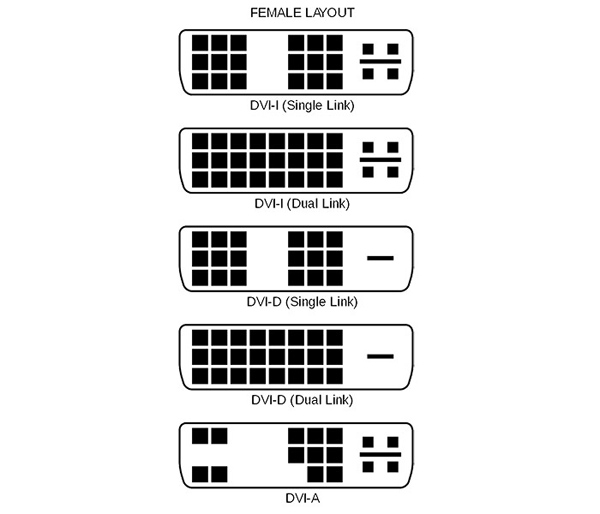
Meilleures ventes Connectique DVI Voir les câbles DVI
2 x DVI-D mâle, 2 mètres
Convertisseur, 1 x DVI-D mâle - 1 x HDMI femelle, 20 centimètres
Convertisseur, 1 x HDMI mâle - 1 x DVI-D femelle
Convertisseur, 1 x DVI-I mâle - 1 x VGA femelle
1 x DisplayPort mâle - 1 x DVI mâle, 1,8 mètre
1 x DVI-D mâle (Single Link), 1 x DisplayPort mâle, 1,8 mètre
2 x DVI-D mâle (Dual Link), 1 mètre
2 x DVI-D Dual Link mâle, 10 mètres
2 x DVI-D (Dual Link) mâle, 3 mètres
Le HDMI (High Definition Multimedia Interface)
Le connecteur HDMI est un connecteur numérique, capable de transporter audio et vidéo, essentiellement présent sur les moniteurs grand public prévus pour le multimédia. Il permet de brancher des équipements audio/vidéo (décodeur TV ADSL, lecteur Blu-Ray...) ou une console de jeu, en supplément de l'ordinateur.
Certains modèles de moniteurs possèdent trois prises HDMI, ce qui offre une belle liberté de raccordement. L'HDMI 1.4/1.4a est la version la plus répandue : elle autorise une définition 4K (4096x2160) mais à une cadence de 24 images par seconde (ou 24 Hz) seulement. Insuffisant pour jouer notamment. Le HDMI 2.0 fait enfin son apparition sur quelques écrans et améliore les performances, la 4K pouvant être affichée en 60 Hz, et introduit le HDR (voir le chapitre dédié).
Pour en profiter votre carte graphique doit bien sûr elle aussi intégrer une sortie HDMI 2.0. C’est déjà le cas chez NVIDIA depuis les séries 9XX.Et bonne nouvelle, pas besoin de changer de câble HDMI !

Meilleures ventes Connectique HDMI Voir les câbles HDMI
Câble HDMI 2.0 blindé (4K @ 60Hz)
Câble HDMI mâle vers HDMI mâle compatible 8K@60Hz et 4K@120Hz, 2 mètres
Câble HDMI 2.0 blindé (4K @ 60Hz)
Câble HDMI 2.0 blindé (4K @ 60Hz)
Câble HDMI vers DVI-D Dual-Link blindé - Mâle/Mâle - 2 M
Câble HDMI 2.0 blindé (4K @ 60Hz)
Câble HDMI 2.0 blindé (4K @ 60Hz)
Câble HDMI 2.1 blindé (4K @ 120Hz / 8K @ 60 Hz)
Câble HDMI mâle/mâle compatible 4K et 3D - métal - 2 mètres
Convertisseur USB-C vers HDMI / DisplayPort / USB-A 2.0 / USB-A 3.0 / USB-C 3.1 / Ethernet / Jack 3,5 mm
Le DisplayPort
Le DisplayPort est le dernier-né, entièrement numérique lui aussi et est capable de transporter audio et vidéo.
Disponible sur un nombre croissant d'écrans PC, il est réputé plus performant que le DVI et offre plus de possibilités, avec la prise en charge des espaces colorimétriques YUV et RGB par exemple. La dernière version, estampillée 1.4, prend en charge la définition 4K à 120 im/s et même le 8K à 30 im/s, améliore la compression et introduit le support du HDR.
Par ailleurs, un câble DisplayPort est plus souple et plus facile à brancher qu'un câble DVI.

Meilleures ventes DisplayPort Voir les câbles DisplayPort
Câble DisplayPort 1.4 blindé
Câble actif DP (source) vers HDMI (écran/TV) jusqu'à 4K@30Hz ou 2K@60Hz
Cordon DisplayPort, 1.5 mètre
Câble actif DP (source) vers HDMI (écran/TV) jusqu'à 4K@60Hz
Câble DisplayPort 2.1 mâle/mâle, 3 mètres
Convertisseur USB-C vers HDMI / DisplayPort / USB-A 2.0 / USB-A 3.0 / USB-C 3.1 / Ethernet / Jack 3,5 mm
Cable, 1 m, Noir, 1 x mini DisplayPort mâle, 1 x DisplayPort mâle
MDP2DPMM3M, Cable, 3 m, Noir, 1 x mini DisplayPort mâle, 1 x DisplayPort mâle
Adaptateur DisplayPort Mâle vers HDMI Femelle
Câble DisplayPort 1.4 mâle/mâle à hautes performances compatible 8K (4320p) et Ultra HD 4K (2160p), 3 mètres
Le VGA (Video Graphics Array)
Le connecteur VGA est l'ancêtre analogique du DVI. Il subsiste pour des raisons de compatibilités avec d'anciennes cartes graphiques, qui ne disposent que de cette sortie vidéo. Si vous avez le choix, préférez le connecteur DVI, de meilleure qualité.

Meilleures ventes Connectique VGA Voir les câbles VGA
Adaptateur - Convertisseur, Noir, 1 x HDMI mâle, 1 x VGA femelle (15 broches)
Adaptateur - Convertisseur, 30 cm, Noir, 1 x DisplayPort mâle, 1 x VGA mâle (15 broches)
Cable, 5 m, Noir, 1 x VGA mâle (15 broches), 1 x VGA mâle (15 broches)
Convertisseur, 1 x DVI-I mâle - 1 x VGA femelle
Convertisseur, 1 x DVI-I mâle - 1 x VGA femelle
Convertisseur, 1 x DVI-I mâle - 1 x VGA Femelle
Convertisseur, 1 x DVI-I mâle - 1 x VGA femelle, 20 centimètres
Cable, 50 cm, Noir, 1 x VGA mâle (15 broches), 1 x VGA mâle (15 broches)
Cable, 10 m, Noir, 1 x VGA mâle (15 broches), 1 x VGA mâle (15 broches)
Cable, 3 m, Noir, 1 x VGA mâle (15 broches), 1 x VGA mâle (15 broches)
Les fiches RCA et/ou YUV (ou YcbCr alias Composantes)
Les fiches RCA (YUV) sont des connecteurs vidéo analogiques existant sur des moniteurs professionnels destinés à l'affichage dynamique (présentation, signalétique, etc.). Ils assurent la compatibilité avec les sources vidéo les plus anciennes.
D'autres types de liaison audio/vidéo ont fait leur apparition dernièrement mais ils sont encore rares :

Meilleures ventes Câble RCA Voir les câbles RCA
Câble, 2 m, Blanc
Cable optique audio, mâle / mâle, 5 mètres
Câble subwoofer très haute qualité RCA mâle/mâle - 2 mètres
Câble, 0,50 m, Blanc
Câble, 1 m, Blanc
Câble, 5 m, Blanc
Cordon audio numérique RCA mâle/mâle
Câble, 1,50 m, Blanc
Câble, 3m, Blanc
Câble, 1,50 m, Blanc
La connexion vidéo sans fil
La connexion vidéo sans fil est fondée sur la technique de communication radio Ultra Wide Band (UWB) et nécessite un port USB 3.0 libre où brancher la clé USB fournie. Elle est pratique si vous êtes équipé d'un ordinateur portable.
La liaison USB ou Thunderbolt
L'affichage transite par un port USB ou Thunderbolt de l'ordinateur, ce dernier étant plutôt l'apanage des ordinateurs Apple. L'installation d'un logiciel spécifique est alors indispensable s’il est branché en USB.
Certains écrans PC ne sont pourvus que d'une seule et unique entrée USB, de type 3.1 (ou de type 3.0 pour les écrans portables de petite taille par ex.), qui transmet le signal vidéo et aussi l'alimentation électrique (l'adaptateur secteur peut-être optionnel). Leur consommation électrique a l'avantage d'être faible, aux alentours d'une dizaine de watts. C’est une caractéristique qui devrait se répandre surtout lorsqu’elle est accompagnée de l’USB type C : réversible, il est voué à être utilisé par un maximum de nos appareils (voir l'article sur notre blog).
En revanche, d'autres moniteurs sont gratifiés en supplément d'un concentrateur (ou hub) USB, soit deux à quatre ports USB secondaires afin d'accueillir les périphériques (clavier, souris, disque dur...), voire d'un port Ethernet RJ45 pour relayer l'accès réseau. Le moniteur joue alors le rôle d'une station d'accueil (ou « docking station »). Là encore, c'est une solution intéressante si vous possédez un ordinateur portable.

Les moniteurs orientés multimédia sont quant à eux dotés de possibilités annexes :
- Une entrée audio au format mini-jack pour alimenter les haut-parleurs intégrés, à partir de la sortie audio analogique de la carte mère ou de la carte son ;
- Une sortie casque
- Autre équipement possible : la webcam intégrée, qui ne risque pas de chuter contrairement à ses consœurs parfois en équilibre précaire.
Enfin, les écrans « pro », réservés à l'affichage dynamique, possèdent une prise série RS232 et/ou un port Ethernet RJ45, qui permettent de les contrôler à distance.
La technologie MHL (Mobile High Definition Link) permet de brancher un téléphone portable sur le moniteur et de profiter de l'interface, des jeux ou des vidéos sur grand écran. Elle requiert un téléphone portable compatible (le signal audio/vidéo emprunte le port micro USB), un moniteur avec une entrée HDMI/MHL et le câble ad hoc. Notez que la batterie du téléphone se recharge en parallèle.
Toute reproduction ou représentation intégrale ou partielle de ce guide, par quelque procédé que ce soit, est illicite et formellement interdite, sauf autorisation expresse de Materiel.net – Groupe LDLC - Tous droits réservés pour tous les textes ainsi que pour toutes les illustrations, photographies et documents présentés sur ce site et son contenu.